
iOS 13 og iPadOS 13 åpne en verden av iPhone og iPad-spill for de to mest populære spillkontrollene. Du kan nå koble en PS4- eller Xbox One S-kontroller direkte til enheten din og umiddelbart begynne å spille hvilket som helst spill som støtter kontrollere.
Støttede modeller
iPhone og iPad støttet tidligere spillkontrollere, men de måtte sertifiseres ved hjelp av MFi (Made for iPhone) program . Alternativene var sterkt begrensede, dyre og ikke så gode.
iOS 13 og iPadOS 13 legger til støtte for flere trådløse kontrollere, men systemet er ikke åpent for alle Bluetooth-baserte trådløse kontrollere. Bare PS4 Dualshock 4 og Xbox One-kontrollere støttes for øyeblikket. Nintendo Switch Pro Controller fungerer ikke.
Det er et par Xbox One-kontrollere i naturen. Apple støtter for øyeblikket bare modell 1708, som er Xbox One S-kontrolleren (den originale Xbox One-kontrolleren fungerer ikke). De fleste PS4 Dualshock-kontrollere støttes (bortsett fra CUH-ZCT1U-modellen som ble levert med den originale PS4 tilbake i 2013).
Den enkleste måten å kontrollere om kontrolleren din støttes, er å koble den til iPhone eller iPad.
Slik kobler du PS4 og Xbox-kontroller til iPhone og iPad
Du kan koble en kontroller til iPhone eller iPad ved hjelp av Bluetooth-delen i Innstillinger-appen. Åpne "Innstillinger" -appen på iPhone eller iPad, og trykk deretter på alternativet "Bluetooth".
Her må du sørge for at Bluetooth-funksjonen er aktivert og i oppdagingsmodus.

La oss nå sette kontrolleren din i paringsmodus. Hvis du bruker en PS4 Dualshock 4-kontroller, trykker du på og holder inne "PS" og "Del" -knappen sammen til lyset på baksiden av kontrolleren blir hvitt og begynner å blinke raskt.

Hvis du bruker en Xbox One S-kontroller, trykker du på og holder inne "Pairing" -knappen på baksiden av kontrolleren. Hvis dette er første gang du parer kontrolleren med en hvilken som helst enhet, bør du i stedet trykke og holde inne "Xbox" -knappen.

Nå vil PS4- eller Xbox-kontrolleren vises i delen "Andre enheter". Trykk på den og kontrolleren blir paret og koblet til din iPhone eller iPad.
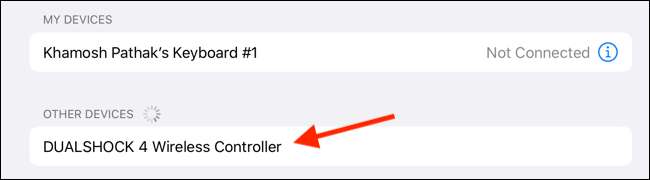
Hvordan koble fra og koble fra kontrolleren
Du kan raskt koble fra kontrolleren ved å bruke den nye utvidbare Bluetooth-menyen fra Kontrollsenter.
På iPhone eller iPad sveiper du ned fra øverste høyre hjørne av skjermen for å åpne Kontrollsenter. Hvis du bruker en iPhone med en Hjem-knapp, sveiper du opp fra bunnen av skjermen i stedet.
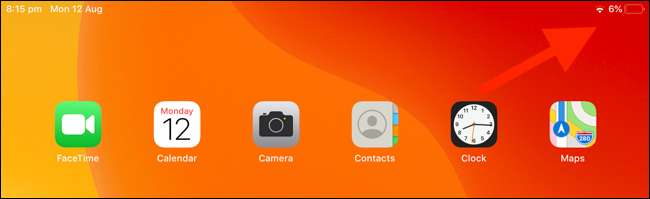
Deretter trykker du og holder nede på “Toggles” -panelet.
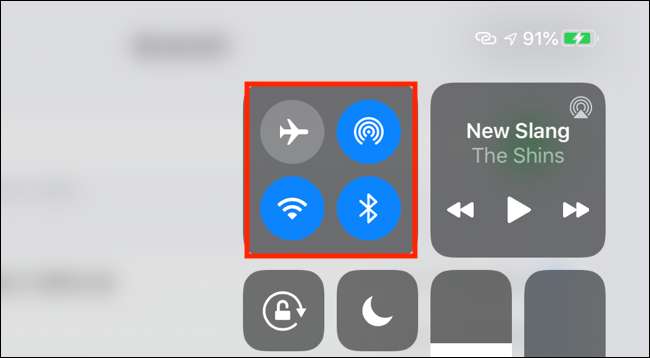
Trykk og hold nede på “Bluetooth” -knappen for å utvide menyen.
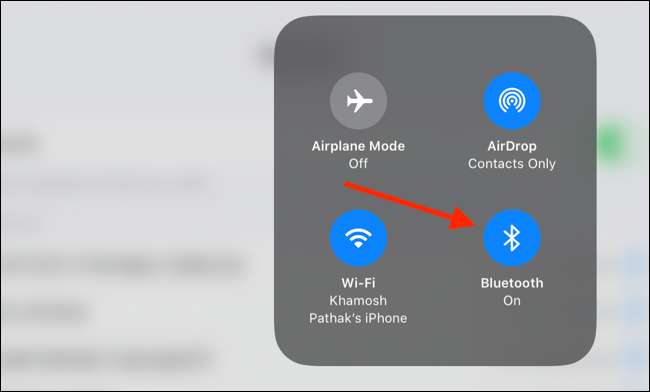
Finn den parede kontrolleren og trykk på den for å koble fra. Du kan gå tilbake til samme meny og trykke på kontrolleren for å koble til den igjen.
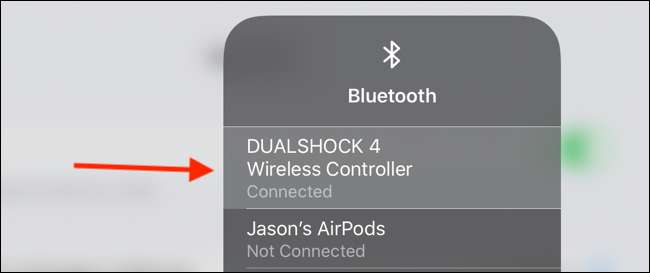
For å koble fra en kontroller, må du gå til "Bluetooth" -menyen i "Innstillinger" -appen. Her finner du kontrolleren og klikker på “i” -knappen ved siden av den.
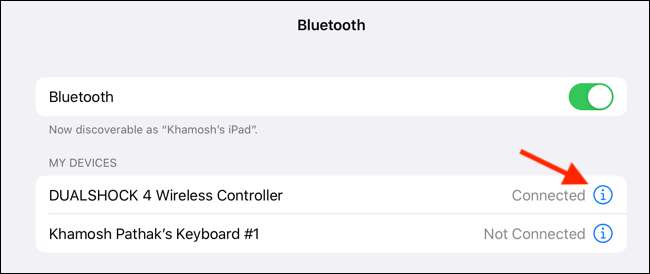
Fra menyen, trykk på “Glem denne enheten” for å oppheve paringen.
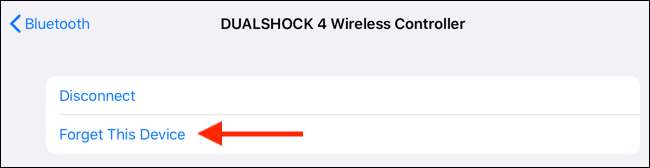
Slik spiller du spill med kontrolleren på iPhone og iPad
Kontrollerstøtte på iOS og iPadOS har eksistert i mange år, så mange populære spill støtter det allerede. Når du har koblet til kontrolleren, går du til spillets innstillingsside for å sjekke om du kan bytte til kontrollermodus.
Hvis du spiller spill fra Apple Arcade vil kontrolleren aktiveres automatisk når du starter spillet. Apple Arcade-spill fremhever også kontrollerstøtte for et spill rett øverst på listen.
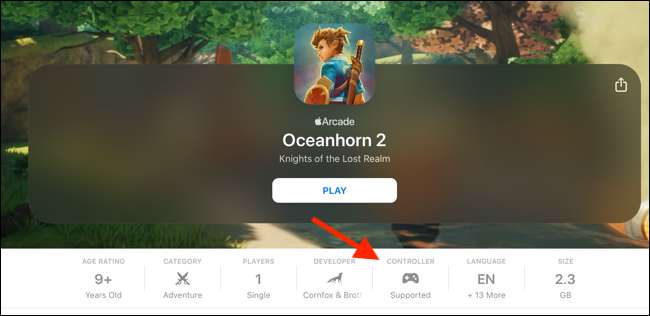
Kontrollerstøtte er bare en av de nye funksjoner i iOS 13 . Når du har paret kontrolleren din med iPhone eller iPad, bør du aktivere den den mørke modusen for å gjøre disse spilløktene sent på kvelden lettere for øynene.
I SLEKT: Slik aktiverer du mørk modus på iPhone og iPad







